لا يشعر الجميع بالرضا عن أيقونات المجلدات والبرامج الموجودة على سطح مكتب نظام التشغيل كل يوم. لكن لسوء الحظ ، لا يعلم الجميع أنه يمكن تغيير هذه الرموز ، وذلك عن طريق Windows نفسه. ليست هناك حاجة لتنزيل برامج مختلفة على الفور من الإنترنت.
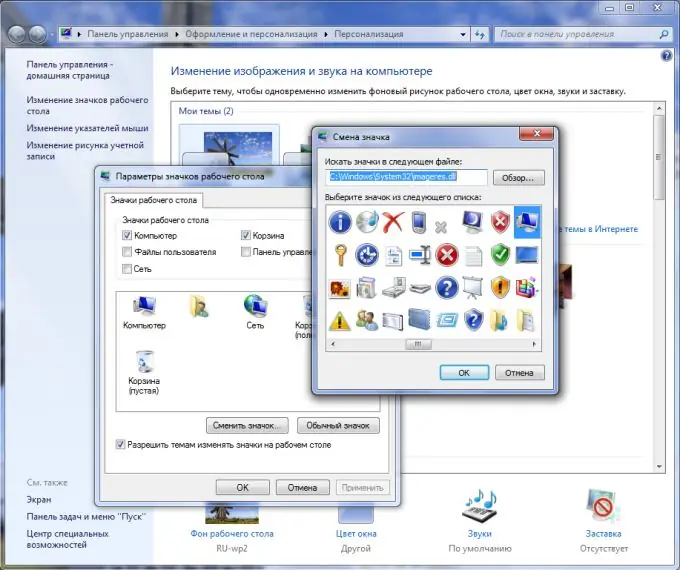
ضروري
النظام المثبت Windows XP و Windows Vista و Windows 7
تعليمات
الخطوة 1
لتغيير رمز أي مجلد ، انقر بزر الماوس الأيمن فوقه ، وفي قائمة السياق ، حدد عنصر القائمة "خصائص". بعد ذلك ، انتقل إلى نافذة "الخصائص" في علامة التبويب "الإعدادات" - سيكون هناك عنصر "رموز المجلد". انقر فوق الزر "تغيير الرمز" وحدد أيًا من الرموز التي يوفرها لك نظام التشغيل.
الخطوة 2
لتغيير رمز عناصر سطح المكتب ("المهملات" ، "جهاز الكمبيوتر") ، استخدم عنصر قائمة السياق "إضفاء الطابع الشخصي" على سطح المكتب. لذلك ، انقر فوق "تخصيص" ثم "تغيير رموز سطح المكتب" في النافذة التي تفتح. انقر ، على سبيل المثال ، على "جهاز الكمبيوتر" ، ثم "تغيير الرمز".
الخطوه 3
لتغيير كل الرموز دفعة واحدة ، سيكون عليك تنزيل برامج خاصة من الإنترنت لتغيير السمات ، على سبيل المثال Windows Blinds و Style XP وغيرها.






